Любой пользователь андроид знает, что самый простой способ установить приложение на планшет или смартфон, просто запустить Play Market, найти нужное и нажать на кнопку «Установить».
Только известно далеко не всем, что есть еще один вариант: установить приложение из Google Play через компьютер.
Этот способ отлично подойдет пользователям, которые предпочитают устанавливать с ПК (компьютера или ноутбука) на смартфон или планшет.
Этот путь доступен с помощью браузера компьютера и в этом руководстве я покажу вам, как устанавливать приложения, используя сайт Play Store.
ПРИМЕЧАНИЕ: для этого урока я использовал смартфон самсунг галакси под управлением ОС андроид 6.0.1.
Процедура аналогична в отношении всех устройств, работающих под управлением андроид, так что вы не должны иметь проблем, независимо от того, какую версию используете.
Подготовка рабочей среды для установки приложений андроид через компьютер
Первое, что вам нужно сделать, это загрузить сайт Play Store. Поэтому выберите на компьютере свой любимый браузер и перейдите по этому адресу . После первого входа сайт Play Маркет выглядит следующим образом:
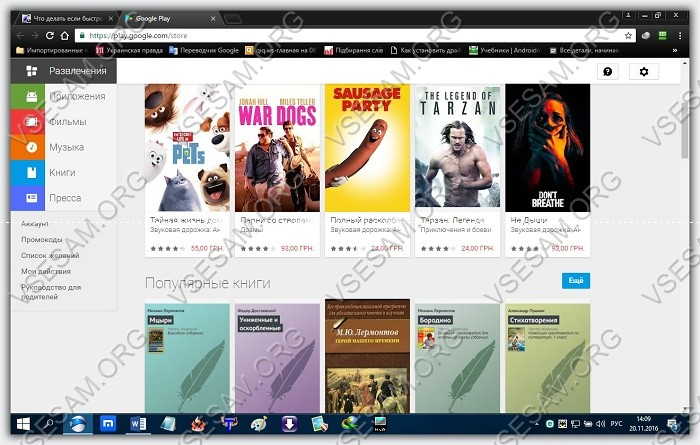
Для установки приложений на андроид устройства, вам необходимо в компьютере и своем устройстве андроид войти в одну и ту же учетную запись google. Введите имя пользователя и пароль и нажмите Войти.
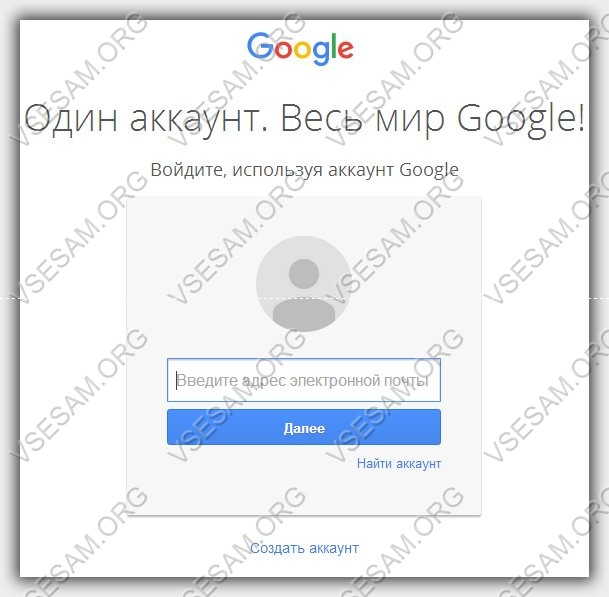
После подключения к сети, в правом верхнем углу экрана вы увидите пользователя, подключенного в данный момент.
Убедитесь, что вы связаны с той же учетной записью Google что используете на Android устройстве, так как в противном случае вы не можете устанавливать приложения с помощью этого метода.
Поиск и установка приложений из Play Store для установки на андроид через компьютер
После того, как завершится процесс входа, вы готовы устанавливать необходимые приложения.
Введите через текстовый поиск в верхней центральной части экрана имя файла, который хотите установить, я для примера выбрал фонарик.
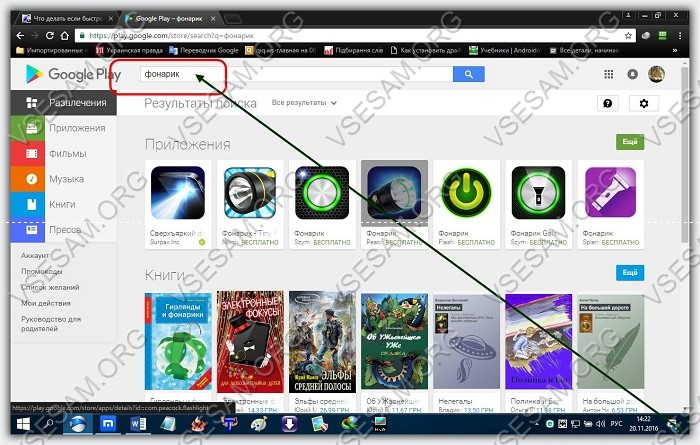
Как можете видеть, система идентифицирует наиболее популярные поисковые термины, которые соответствуют набранным символам.
Если приложение, которое ищете, было найдено, просто нажмите на него, чтобы открыть страницу с подробным описанием или инсталляцией. В противном случае нажмите показать еще, чтобы получить полный список результатов.
Вы также можете просмотреть заметки о приложении и количество пользователей, которое его установило. Также найдете фото галерея с изображениями.
Если вы настроили учетную запись Google на нескольких устройствах с Android, Play Store, сообщит вам, какие из этих устройств является совместимыми — очень полезная функция
Ниже найдете технические характеристики файла, такие как дата последнего обновления, количество установок на сегодняшний день, минимальная версия Android и прочие детали.
Последний раздел страницы «Похожие», в котором перечислены другие файлы в магазине Play, которые предлагает более или менее те же функции в качестве целевого приложения. Для установки, вернитесь к началу страницы и нажмите «Установить».

Если у вас один и тот же аккаунт Google настроен на нескольких устройствах Android, вам будет предложено выбрать, на какое из устройств хотите установить. Я выбираю самсунг.
Далее, после того как вы согласитесь предоставить разрешения на установку приложения и выберите устройство, на которое хотите установить, нажмите «Установить».
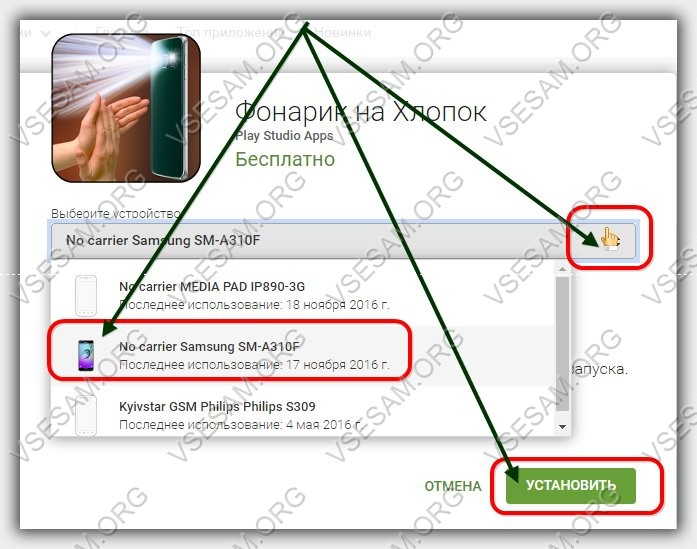
Через несколько секунд, если все работает хорошо, вы увидите всплывающее диалоговое окно, информирующее о том, что в ближайшее время, приложение будет установлено на устройстве — нажмите «ОК».

Теперь вы можете проверить, что приложение было успешно установлено на вашем андроид устройстве, при условии, что устройство подключено к интернету.
Этот процесс не должен занять больше, чем несколько секунд, при условии, что у вас нормальная скорость интернета и сам файл не весит гигабайты.
Поздравляю! Вы узнали новый способ установки приложений на андроид устройства используя компьютер или ноутбук
ЗАКЛЮЧЕНИЕ: в то время как некоторые пользователи чувствуют себя комфортно с телефоном в руке, другие предпочитают персональный компьютер с физической клавиатурой и мышью нормального размера, а не сенсорный экран, на 5 или 6 дюймов.
Вы должны признать, набирать на экране далеко не так легко, как сидя в кресле за компьютером и писать на физической клавиатуре.
Именно поэтому некоторые пользователи предпочитают использовать этот подход к установке приложений на смартфон или планшет с андроид, получая комфорт во время набора текста.
Кроме того, установка приложения на телефон без прикосновения к нему довольно удобна, не так ли? Успехов.